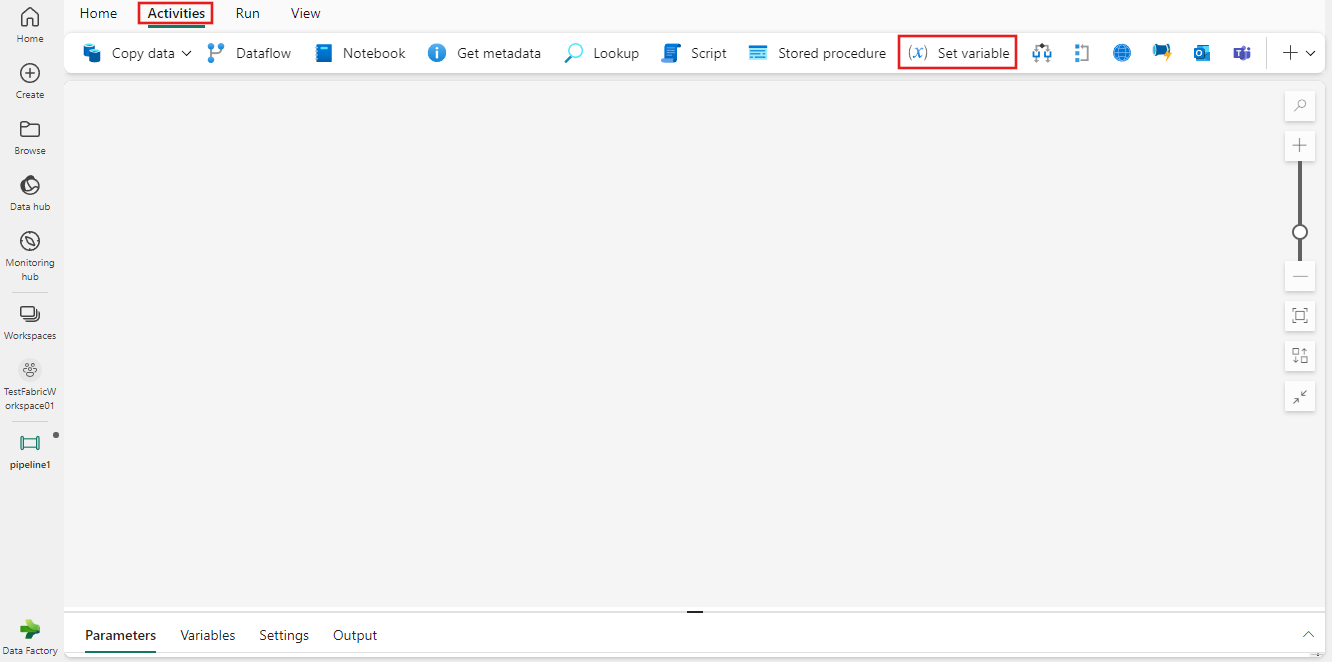Använda aktiviteten Ange variabel i Infrastrukturresurser
Använd aktiviteten Ange variabel för att ange värdet för en befintlig variabel av typen Sträng, Bool eller Matris som definierats i en pipeline i Data Factory för Microsoft Fabric eller använd aktiviteten Ange variabel för att ange ett pipelinereturvärde. Pipelinevariabler kan användas för att hålla reda på eventuella resultat eller data som du stöter på och behöver användas igen senare under körningen av pipelinen, eller för att returnera som resultat.
Användningsscenarierna för aktiviteten Ange variabel kan variera mycket beroende på dina krav. Du kanske till exempel vill använda en viss sökväg om antalet rader eller aggregerade värden från ett fält i tidigare returnerade data är större eller mindre än en viss mängd, men kan behöva välja den alternativa sökvägen senare i pipelinen efter att flera andra steg som alltid är nödvändiga har slutförts. Genom att använda en pipelinevariabel kan du lagra resultatet i en variabel och sedan använda den senare för att välja den alternativa sökvägen beroende på variabelns värde. Du kan också använda aktiviteten Ange variabel för att ange ett pipelinereturvärde som består av en eller flera komponentvariabler. Detta kan användas i efterföljande pipelines som använder utdata från din pipeline.
Förutsättningar
För att komma igång måste du uppfylla följande krav:
- Ett klientkonto med en aktiv prenumeration. Skapa ett konto utan kostnad.
- En arbetsyta skapas.
Lägga till en Set Variable-aktivitet i en pipeline med användargränssnittet
Utför följande steg om du vill använda en aktivitet för att ange variabel i en pipeline:
Skapa aktiviteten
Skapa en ny pipeline på din arbetsyta.
Sök efter Ange variabel i fönstret Pipelineaktiviteter och välj den för att lägga till den i pipelinearbetsytan. Du kan behöva expandera listan över tillgängliga aktiviteter med listruteknappen + längst till höger i verktygsfältet om fönsterstorleken inte är tillräckligt stor för att visa den direkt.
Välj den nya aktiviteten på arbetsytan om den inte redan är markerad.
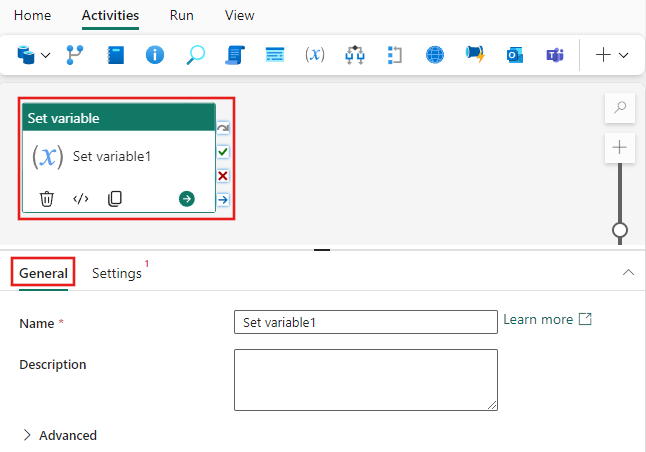
Se vägledningen allmänna inställningar för att konfigurera fliken Allmänna inställningar.
Ange variabelinställningar
På fliken Inställningar kan du välja antingen en pipelinevariabel eller ange ett returvärde för pipelinen direkt. Det här exemplet visar ett enda returvärde med namnet MyVariable, med en strängdatatyp, och värdet "Some value".
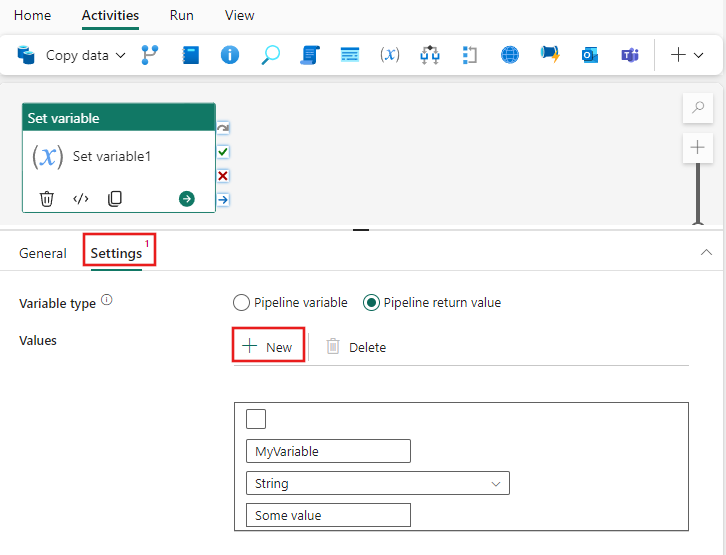
Du kan lägga till flera värden för returvärdet Pipeline med knappen + Ny (eller knappen Ta bort för att ta bort dem). När du anger en pipelinevariabel kan du välja alla tidigare definierade variabler i listrutan Namn eller lägga till nya med knappen + Ny . Om du vill skapa pipelinevariabler oberoende av aktiviteten Ange variabel väljer du bakgrunden på pipelinearbetsytan (för att visa sidorna för pipelineegenskaper) och använder sedan fliken Variabler i pipelineinställningarna för att skapa dem. Sedan kan du välja dem i listrutan i set variable Inställningar när du väljer Pipeline-variabel.
Spara och köra eller schemalägga pipelinen
Även om Set Variable vanligtvis används med andra aktiviteter kan den köras direkt som den är. Om du vill köra pipelinen här växlar du till fliken Start överst i pipelineredigeraren och väljer knappen Spara för att spara din pipeline. Välj Kör för att köra den direkt eller Schemalägg för att schemalägga den. Du kan också visa körningshistoriken här eller konfigurera andra inställningar.